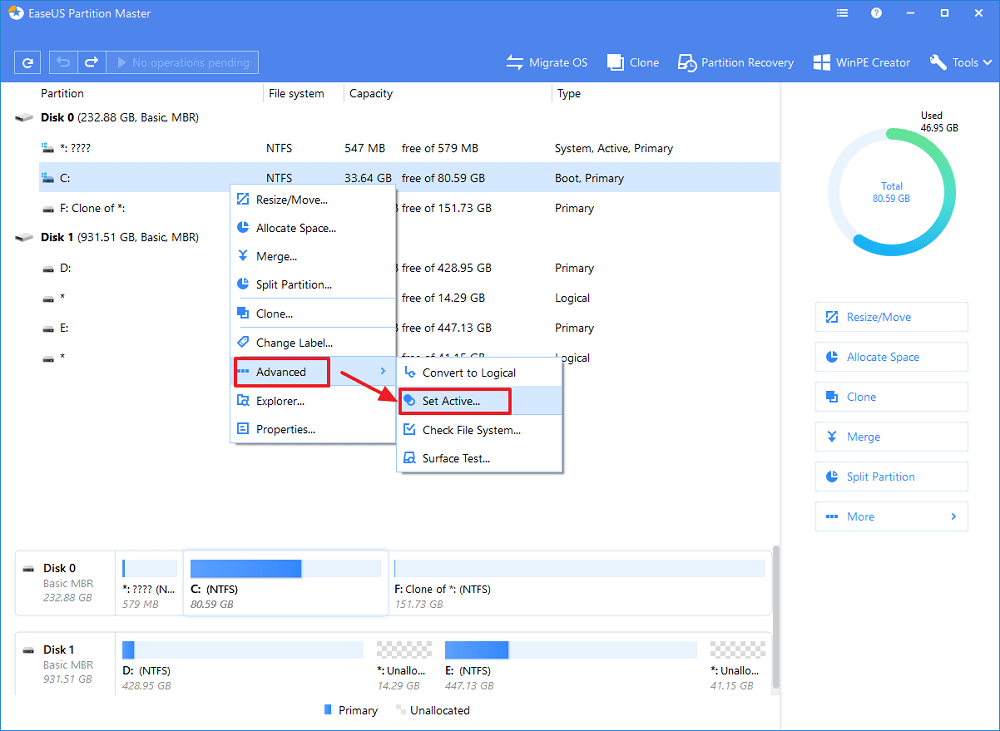- โปรแกรมฟรี EaseUS
- Data Recovery Wizard Free
- Todo Backup Free
- Partition Master Free
หน้าสารบัญ
อัปเดตเมื่อ Jul 09, 2025
ข้อผิดพลาด "เราไม่สามารถสร้างพาร์ติชันใหม่หรือค้นหาพาร์ติชันที่มีอยู่ไม่ได้ โปรดดูไฟล์บันทึกการตั้งค่า"
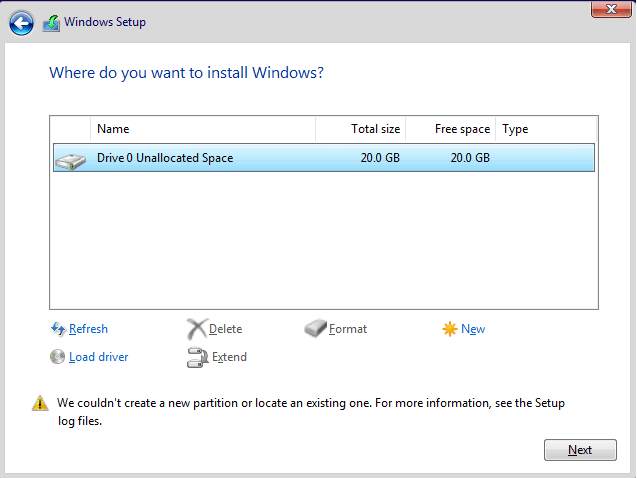
ข้อผิดพลาด "เราสามารถสร้างพาร์ติชันใหม่ไม่ได้" อาจเกิดขึ้นเมื่อเราพยายามล้างการติดตั้งระบบปฏิบัติการที่สอง โดยใช้ไดรฟ์ USB ที่สามารถบู๊ตได้ (Bootable USB) เพื่อ ดูอัลบูต (dual-boot) Windows 10 กับ Windows 7 หรือ Windows 8 โดยเลือกการติดตั้งแบบกำหนดเอง และ เลือกไดรฟ์ ที่ระบบปฏิบัติการควรจะติดตั้ง Windows กล่าวว่าไม่สามารถสร้างพาร์ติชันใหม่หรือ ไม่สามารถค้นหาพาร์ติชันที่มีอยู่ได้
ข้อผิดพลาด "เราไม่สามารถสร้างพาร์ติชันใหม่ได้"
ตารางต่อไปนี้แสดงภาพรวมโดยย่อของสถานการณ์ ข้อผิดพลาด 'Windows ไม่สามารถสร้างพาร์ติชันใหม่ได้' และ วิธีแก้ไขปัญหาที่เป็นไปได้ทั้งหมด คลิกเพื่อดูวิธิการเพื่อแก้ไขปัญหา 'Windows ไม่สามารถสร้างพาร์ติชันใหม่ได้' บน Windows 10 USB ที่มีข้อผิดพลาด 0x8004240f, 0x80042468, SSD, RAID, พื้นที่ที่ไม่ได้จัดสรรและข้อผิดพลาดอื่นที่เกี่ยวข้อง
| รายละเอียดผิดพลาด | วิธีแก้ไขที่ใช้ได้ |
|---|---|
| 1. ระหว่างติดตั้ง windows 10 | ทดลองวิธีแก้ไขปัญหาทีละขั้น ตามในบทความนี้...ขั้นตอนเพิ่มเต็ม |
| 2. ข้อผิดพลาด 0x8004240f, 0x80042468 | ทำการฟอร์แมตฮาร์ดไดรฟ์ของคุณ...ขั้นตอนเพิ่มเต็ม |
| 3. เกิดกับอุปกรณ์ SSD, RAID, USB |
ถอดฮาร์ดไดรฟ์ที่ใส่เพิ่มเติมออก...ขั้นตอนเพิ่มเต็ม |
| 4. เกิดขึ้นในระบบ Dual Boot | ตรวจสอบการตั้งค่า BIOS, เปลี่ยนจากระบบ MBR เป็น GPT...ขั้นตอนเพิ่มเต็ม |
วิธีที่ 1. ถอดอุปกรณ์ต่อพ่วงใด ๆ บน PC / แล็ปท็อป
เมื่อคุณพบข้อความแสดงข้อผิดพลาดนี้ อาจเป็นเพราะมีอุปกรณ์ต่อพ่วงบางอย่างเชื่อมต่ออยู่ เช่น HDD ภายนอก SSD ไดรฟ์ USB / แฟลชไดรฟ์หรือการ์ด SD เพียงถอดอุปกรณ์ต่างๆ และ ถอดไดรฟ์จัดเก็บภายนอกทั้งหมดออกจากพอร์ต USB หากคุณใช้ไดรฟ์ USB ที่มีไฟล์ติดตั้ง เพื่อติดตั้งระบบปฏิบัติการให้เชื่อมต่อเฉพาะ ไดรฟ์ USB ที่สามารถบู๊ตได้ อีกครั้งแล้วเริ่มใหม่อีกครั้ง
วิธีที่ 2. ฟอร์แมตพาร์ติชันโดยใช้ 'Diskpart'
บางครั้งคุณต้องทำตามขั้นตอนเพิ่มเติมเพื่อแก้ไขข้อผิดพลาด 'เราไม่สามารถสร้างพาร์ติชันใหม่หรือค้นหาพาร์ติชันที่มีอยู่ได้' โดยทั่วไปพาร์ติชันที่เก็บไฟล์ติดตั้ง Windows และ ไฟล์สำหรับบู๊ต ควรตั้งค่าเป็นไฟล์หลัก ซึ่งต้องได้รับความช่วยเหลือจาก Diskpart ใน Windows เกี่ยวกับวิธีเริ่ม และ เรียกใช้คำสั่ง Diskpart เพื่อแก้ไขปัญหา โปรดปฏิบัติตามคำแนะนำอย่างระมัดระวัง
ขั้นตอนที่ 1. เริ่มการตั้งค่า Windows 10 / 8.1 / 8/7 / XP / Vista โดยใช้ USB หรือ DVD ที่สามารถบู๊ตได้
ขั้นตอนที่ 2.หากคุณได้รับข้อความแสดงข้อผิดพลาด 'เราไม่สามารถสร้างพาร์ติชันใหม่หรือค้นหาพาร์ติชันที่มีอยู่ได้ ' ให้ปิดการตั้งค่าแล้วคลิกปุ่ม "ซ่อม"
ขั้นตอนที่ 3. เลือก "เครื่องมือขั้นสูง" จากนั้นเลือก "พร้อมท์คำสั่ง".
ขั้นตอนที่ 4.เมื่อหน้าต่างพร้อมท์คำสั่ง เปิดขึ้น, พิมพ์ diskpart เพื่อเปิดใช้งานโปรแกรม.
ขั้นตอนที่ 5.จากนั้นพิมพ์ list disk คุณควรเห็นรายการฮาร์ดไดรฟ์ทั้งหมดที่เชื่อมต่อกับคอมพิวเตอร์ของคุณ
ขั้นตอนที่ 6.ค้นหาหมายเลขที่แสดงถึงฮาร์ดไดรฟ์ของคุณแล้วป้อน select disk 0 (เราใช้ 0 เป็นตัวอย่างดังนั้นอย่าลืมแทนที่ 0 ด้วยตัวเลขที่ตรงกับฮาร์ดไดรฟ์ของคุณ).
ขั้นตอนที่ 7. ป้อนคำสั่งตามบรรทัดต่อไปนี้แล้วกด Enter หลังจากแต่ละบรรทัด:
- disk 0 clean
- disk 0 create partition primary
- disk 0 active
- disk 0 format fs=ntfs quick
- disk 0 assign
ขั้นตอนที่ 8. พิมพ์ exit เพื่อปิดหน้าต่าง พร้อมท์คำสั่ง
ขั้นตอนที่ 9. เริ่มกระบวนการติดตั้งอีกครั้ง
วิธีที่ 3 ทำให้พาร์ติชันของคุณใช้งานได้โดยใช้ Diskpart
ทำซ้ำขั้นตอน (1-4) ด้านบนเพื่อเปิด Diskpart ก่อน เรียกใช้คำสั่ง Diskpart ที่เราสอนไว้ด้านล่างและพยายามตั้งค่าพาร์ติชันที่คุณต้องการติดตั้ง Windows OS เป็น active.t
ขั้นตอนที่ 1. พิมพ์ list disk.
ขั้นตอนที่ 2.คุณควรเห็นรายการฮาร์ดไดรฟ์ที่มี ค้นหาฮาร์ดไดรฟ์ของคุณและป้อนselect disk 0 เราใช้ดิสก์ 0 ในตัวอย่างของเราดังนั้นอย่าลืมแทนที่ 0 ด้วยตัวเลขที่แสดงถึงฮาร์ดไดรฟ์ของคุณ
ขั้นตอนที่ 3. ป้อน list partition.
ขั้นตอนที่ 4.รายการพาร์ติชันที่มีจะปรากฏขึ้น ค้นหาพาร์ติชันที่คุณต้องการติดตั้งระบบ Windows และป้อน select partition 1 อย่าลืมแทนที่ 1 ด้วยตัวเลขที่ตรงกับพาร์ติชันของคุณ
ขั้นตอนที่ 5.ป้อน active.
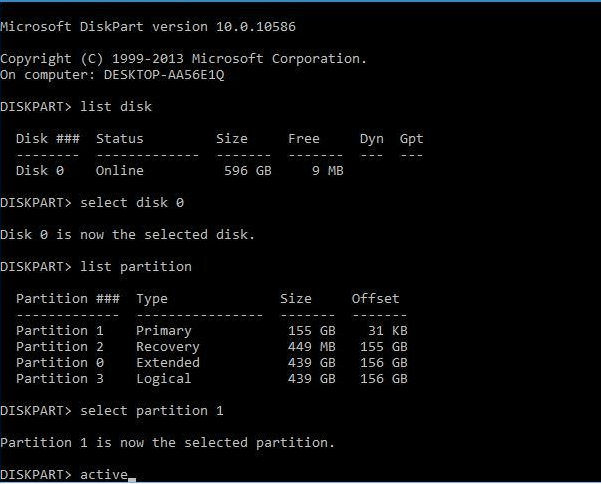
ขั้นตอนที่ 6:พิมพ์ exit และ กด "Enter" เพื่อออกจากหน้าต่างพร้อมท์คำสั่ง
วิธีที่ 4. ตั้งค่าพาร์ติชันของคุณเป็น 'ใช้งานอยู่' โดยใช้ตัวจัดการพาร์ติชันของ บริษัท อื่น
โปรแกรม Diskpart ค่อนข้างซับซ้อนในการทำงาน ผู้ใช้ควรระมัดระวังในการใช้งาน หากคุณต้องการหลีกเลี่ยงข้อผิดพลาดใด ๆ ให้หันไปหาทางเลือกอื่น เช่น - EaseUS Partition master ซึ่งเป็นโปรแกรมจาดบรืษัทภายนอกที่สามารถ จัดการเรื่อง ดิสก์ และ พาร์ติชั่น, ได้ง่าย และ มีประสิทธิภาพในการแก้ปัญหา "เราไม่สามารถสร้างพาร์ติชันใหม่หรือค้นหาพาร์ติชันที่มีอยู่ได้" โดยการตั้งค่าพาร์ติชันที่ต้องการให้เป็น พาร์ติชั่นหลัก และ เป็นพาร์ติชั่น 'Active' หรือ 'ใช้งาน'
下载按钮
ขั้นตอนที่ 1. ดาวน์โหลด และ เปิดใช้งานโปรแกรมตัวจัดการพาร์ติชัน EaseUS
ขั้นตอนที่ 2.บนผังดิสก์ คลิกขวาที่พาร์ติชันที่ต้องการแล้วเลือก "ตั้งค่าใช้งานอยู่" โปรแกรมจะดำเนินการโดยอัตโนมัติและสร้างพาร์ติชั่นที่ใช้งานให้คุณ
วิธีที่ 5. สร้างไดรฟ์ USB ที่สามารถบู๊ตได้โดยใช้เครื่องมืออื่น
คุณต้องพยายามสร้างไดรฟ์ USB ที่สามารถบู๊ตได้ เพื่อบูตคอมพิวเตอร์ของคุณ และ ติดตั้ง Windows 10 หาก Windows ไม่สามารถสร้างพาร์ติชันใหม่ เกิดขึ้นในขั้นตอนใช้ Media Creation Tool ข้อผิดพลาดประเภทนี้ น่าจะแก้ไขได้โดยใช้เครื่องมือของบุคคลที่สาม หรือ ใช้ โปรแกรม EaseUS Partition Master ช่วยคุณสร้างไดรฟ์ USB ที่สามารถบู๊ตได้เพื่อ ฟอร์แมตฮาร์ดไดรฟ์, ตรวจสอบพาร์ติชั่น, หรือ สร้างพาร์ติชั่นใหม่ บน พื้นที่ที่ยังไม่ได้จัดสรร
下载按钮
ทำตามขั้นตอนเพื่อสร้าง EaseUS Partition Master บนไดรฟ์ USB ที่สามารถบูตได้
ขั้นตอนที่ 1. เตรียมดิสก์หรือไดรฟ์
ในการสร้างดิสก์ที่สามารถบู๊ตได้ของ EaseUS Partition Master, คุณควรเตรียมสื่อบันทึกข้อมูล, เช่น ไดรฟ์ USB, แฟลชไดรฟ์, หรือแผ่นซีดี/ดีวีดี เชื่อมต่อไดรฟ์เข้ากับคอมพิวเตอร์ของคุณอย่างถูกต้อง
เปิด EaseUS Partition Master ไปที่คุณสมบัติ "WinPE Creator" (ตัวสร้าง WinPE) ที่ด้านบน คลิกที่นั่น
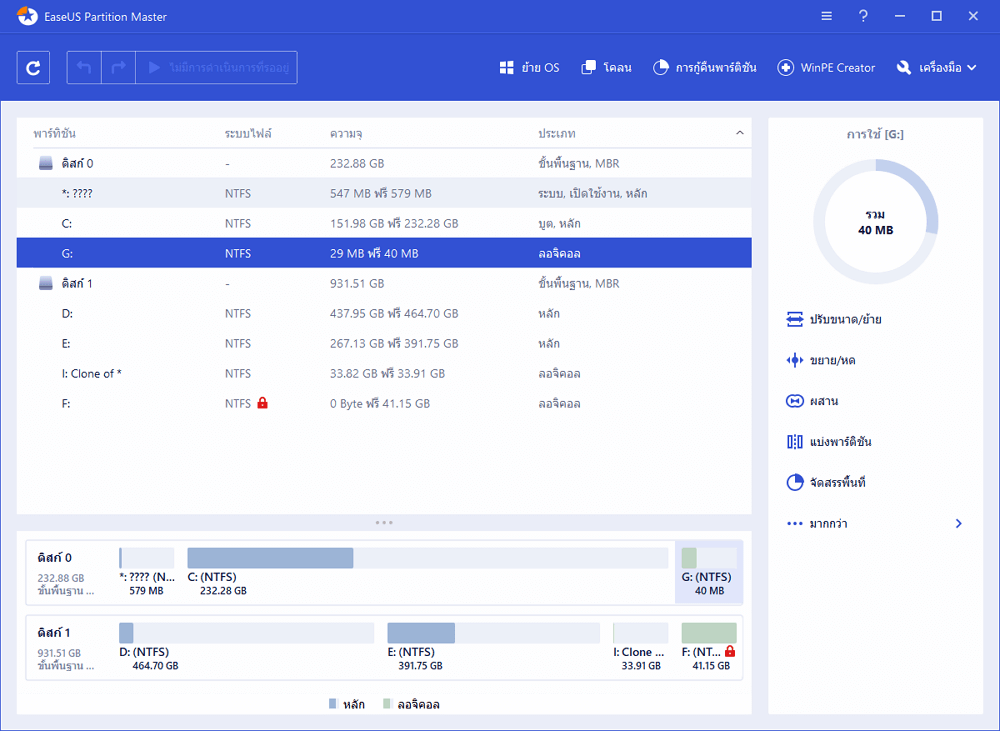
ขั้นตอนที่ 2. สร้าง ไดรฟ์ที่บูตได้ EaseUS Partition Master
คุณสามารถเลือก USB หรือ ซีดี/ดีวีดี เมื่อไดรฟ์พร้อมใช้งาน อย่างไรก็ตาม หากคุณไม่มีอุปกรณ์จัดเก็บข้อมูลอยู่ในมือ,คุณยังสามารถบันทึกไฟล์ ISO ลงในไดรฟ์ภายในเครื่อง, และเบิร์นลงในสื่อบันทึกข้อมูลในภายหลังได้ เมื่อสร้างตัวเลือกแล้ว, ให้คลิก "Proceed" (ดำเนินการต่อ)
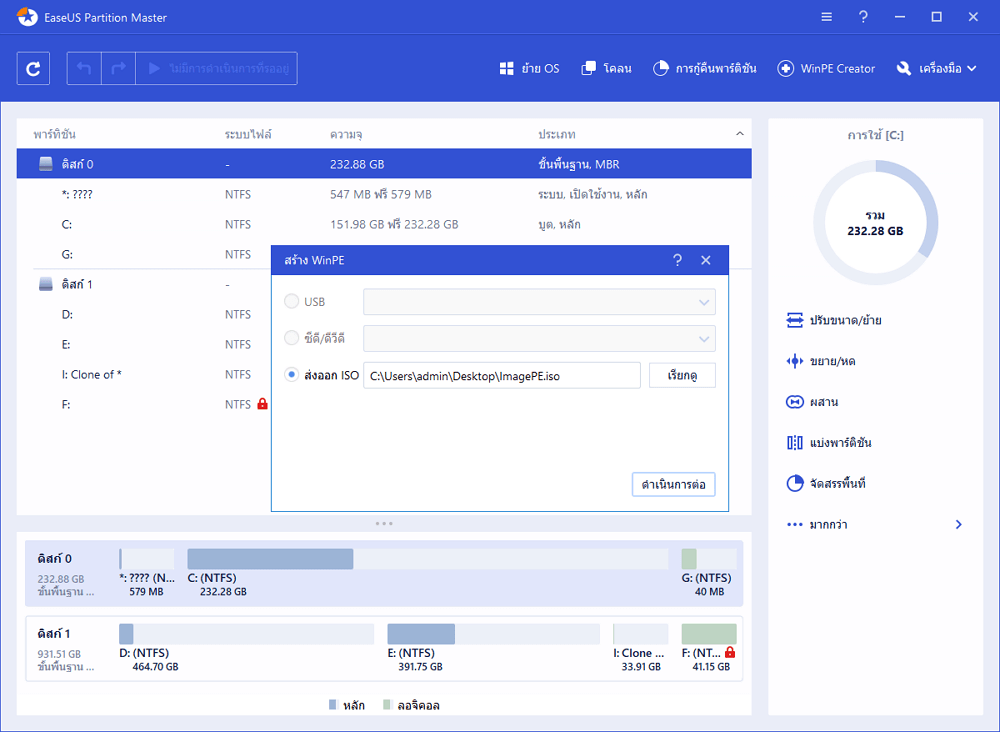
คุณได้สร้างดิสก์สำหรับบูต EaseUS Partition Master WinPE แล้ว คุณสามารถจัดการฮาร์ดดิสก์ และ พาร์ติชันของคุณผ่านไดรฟ์ที่สามารถบู๊ตได้ เมื่อใดก็ตามที่คอมพิวเตอร์ไม่สามารถบู๊ตได้ตามปกติ
หากคุณมีไดรฟ์ RAID ให้โหลดไดรเวอร์ RAID ก่อน โดยคลิก 'Add Driver' จากแถบเมนูซึ่งสามารถช่วยคุณเพิ่มไดรเวอร์ของอุปกรณ์ของคุณภายใต้สภาพแวดล้อม WinPE เนื่องจากอุปกรณ์บางอย่างไม่สามารถรับรู้ได้ภายใต้สภาพแวดล้อม WinPE โดยไม่ได้ติดตั้งไดรเวอร์เช่น RAID หรือฮาร์ดดิสก์บางตัว
วิดีโอสอนต่อไปนี้แสดงวิธีแบ่งพาร์ติชันฮาร์ดไดรฟ์ด้วย EaseUS Partition Master คุณสามารถเรียนรู้วิธีปรับขนาดพื้นที่ไดรฟ์สร้างพาร์ติชัน และ ลบพาร์ติชัน
วิธีที่ 6. เปลี่ยนแปลงพาร์ติชันเป็นรูปแบบ GPT
รูปแบบพาร์ติชันจะส่งผลต่อผลการติดตั้ง Windows 10 หากคุณรู้จัก MBR และ GPT เพียงเล็กน้อย คุณจะทราบว่า MBR มีข้อจำกัด ว่าสามารถใช้ได้เฉพาะกับไดรฟ์ที่มีขนาดน้อยกว่า 2TB เท่านั้น อย่างไรก็ตาม GPT ไม่มีข้อจำกัด ด้านขนาด คุณอาจสามารถแก้ไขข้อผิดพลาด เราไม่สามารถสร้างพาร์ติชันใหม่ได้ โดยการแปลงพาร์ติชัน MBR เป็นพาร์ติชัน GPT
อ่านเพิ่มเติม: MBR กับ GPT แตกต่างกันอย่างไร?
- วิธีที่ 1. แปลง MBR เป็น GPT ด้วยโปรแกรม EaseUS Partition Master
- วิธีที่ 2.แปลง MBR เป็น GPT โดยใช้ การจัดการดิสก์ Windows
- วิธีที่ 3. แปลง MBR เป็น GPT โดยใช้คำสั่ง Diskpart (command line)
โดยทั่วไปมี สามวิธีในการแปลง MBR เป็น GPT คุณต้องระมัดระวังกับวิธีการที่เลือกใช้ เนื่องจากการใช้ การจัดการดิสก์ Windows และ Diskpart จะทำให้ข้อมูลสูญหาย วิธีแก้ไขปัญหาข้อผิดพลาด "เราไม่สามารถสร้างพาร์ติชันใหม่ได้" โดยไม่สูญเสียข้อมูล มีเพียงทางเลือกเดียว คือ ใช้โปรแกรม EaseUS Partition Master ซึ่งแปลง MBR เป็น GPT โดยตรงโดยไม่ไปแตะต้องส่วนของข้อมูล
下载按钮
วิธีที่ 7. ตั้งไดรฟ์ USB เป็นอุปกรณ์บูตเครื่องแรกใน BIOS
อีกสาเหตุที่ทำให้เกิดข้อผิดพลาด "เราไม่สามารถสร้างพาร์ติชันใหม่หรือค้นหาพาร์ติชันที่มีอยู่" คือ Windows ตรวจพบอุปกรณ์บู๊ตที่ไม่ถูกต้อง ในการแก้ไขปัญหานี้คุณจะต้องเปลี่ยนลำดับฮาร์ดไดรฟ์และตั้งไดรฟ์ USB เป็นอุปกรณ์บู๊ตเครื่องแรก
ขั้นตอนที่ 1. คุณควรกดปุ่มที่ตรงกันตามคู่มือเมนบอร์ดของคุณ เพื่อเข้าสู่ BIOS โดยปกติแล้วจะเป็น F12, F10, F1, F2 หรือ CTRL + ALT + ESC ...
ขั้นตอนที่ 2. ใช้ลูกศรของเมาส์เพื่อย้ายไดรฟ์ USB ที่เชื่อมต่อ ไปที่ด้านบนสุดใต้เมนูอุปกรณ์บู๊ต
ขั้นตอนที่ 3. เริ่ม PC ใหม่และปล่อยให้ Windows บูตจากไดรฟ์ USB ในครั้งนี้ เพื่อเริ่มกระบวนการติดตั้งอีกครั้ง
บทสรุป
ข้อความผิดพลาด "เราไม่สามารถสร้างพาร์ติชันใหม่หรือค้นหาพาร์ติชันที่มีอยู่" ไม่ใช่ข้อความแสดงข้อผิดพลาดเดียวที่เราพบระหว่างการติดตั้ง Windows 10 มีข้อผิดพลาดอื่น ๆ ในการติดตั้ง Windows ที่รู้จักกันทั่วไป ซึ่งทำให้เราไม่สามารถติดตั้งระบบปฏิบัติการ Windows 10 ได้ตั้งแต่เริ่มต้น
1. Windows ไม่สามารถทำการติดตั้งได้สมบูรณ์
หากคุณได้รับข้อผิดพลาด "Windows ไม่สามารถทำการติดตั้งให้เสร็จสิ้นได้" อย่างต่อเนื่อง และ การรีบูตระบบ ซ้ำแล้วซ้ำอีก คุณอาจกำลังพยายามติดตั้งระบบปฏิบัติการ Windows 7 / Windows 10 x64 หรือ บางทีการติดตั้ง Windows ใหม่อาจถูกขัดจังหวะก่อนที่ บัญชีผู้ใช้ถูกสร้างขึ้น คุณมีทางแก้ไขได้สามวิธี เพื่อแก้ข้อผิดพลาด "Windows ไม่สามารถทำการติดตั้งให้เสร็จสิ้นได้".
2. Windows ไม่สามารถติดตั้งได้จาก USB
เป็นข้อผิดพลาดที่เกิดขึ้นกับการสร้างสื่อ Windows เมื่อ Windows ไม่สามารถติดตั้งได้จาก USB คุณจะพยายามแก้ไขโดย ตรวจสอบว่าไดรฟ์ USB สามารถบู๊ตได้หรือไม่, ตรวจสอบให้แน่ใจว่าคอมพิวเตอร์ของคุณรองรับการบู๊ตจาก USB และ ตั้งค่าคอมพิวเตอร์ให้บู๊ตจาก USB
เราสามารถช่วยคุณได้อย่างไร?
บทความที่เกี่ยวข้อง
-
บทช่วยสอน 2024: วิธีการปรับขนาดไดรฟ์ C ใน Windows 10/8/7
![author icon]() Suchat/2025/07/09
Suchat/2025/07/09 -
ย้าย OS เป็น SSD: วิธีโอนย้าย OS จาก HDD เป็น SSD/HDD ด้วย EaseUS Partition Master
![author icon]() Suchat/2025/07/09
Suchat/2025/07/09 -
จะจัดการพาร์ติชั่นด้วย CMD พาร์ติชั่นดิสก์ใน Windows 11/10 ได้อย่างไร
![author icon]() Suchat/2025/07/09
Suchat/2025/07/09 -
การสิ้นสุดการสนับสนุน Windows 10: ฉันควรติดตั้ง Windows 11 ใหม่ทั้งหมดหรืออัปเกรด?
![author icon]() Daisy/2025/07/09
Daisy/2025/07/09
EaseUS Partition Master

จัดการพาร์ติชั่นและเพิ่มประสิทธิภาพดิสก์อย่างมีประสิทธิภาพ